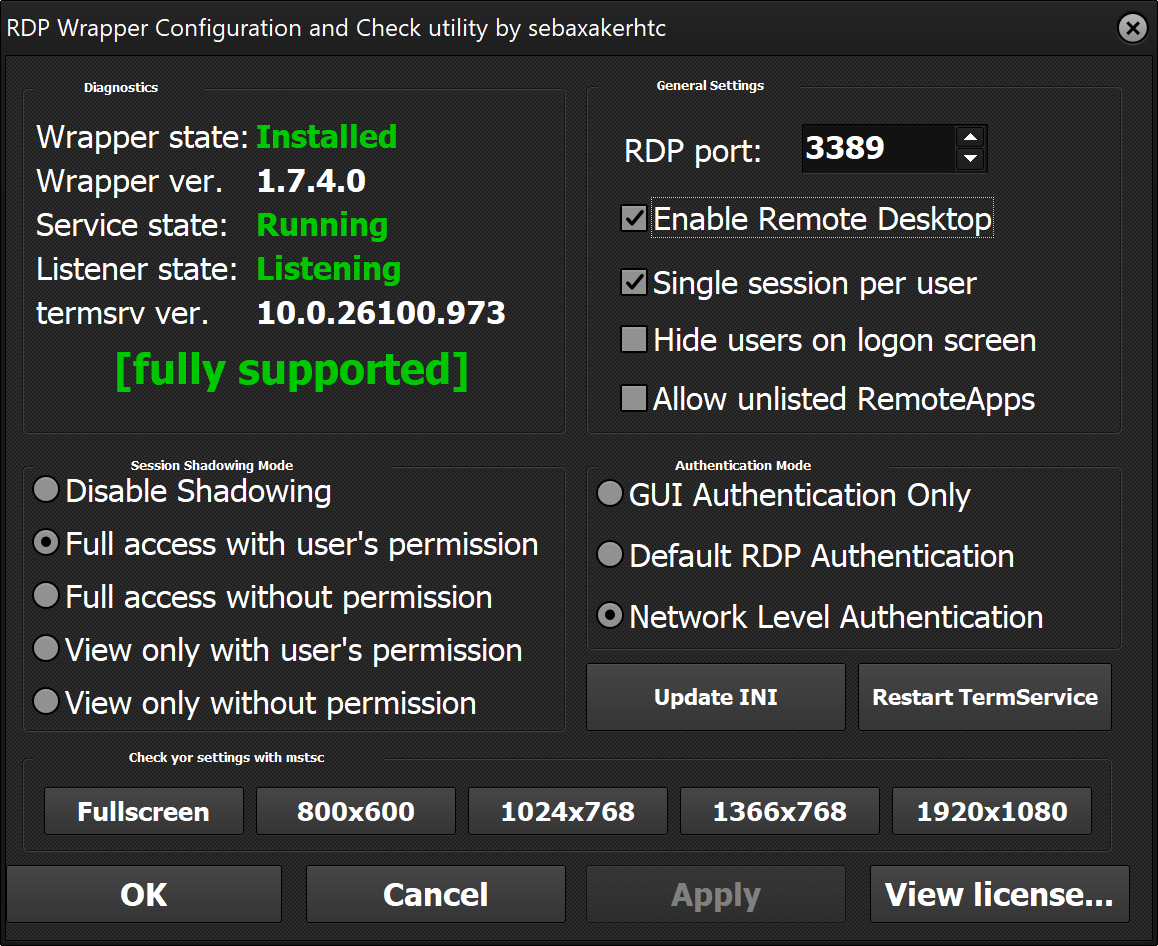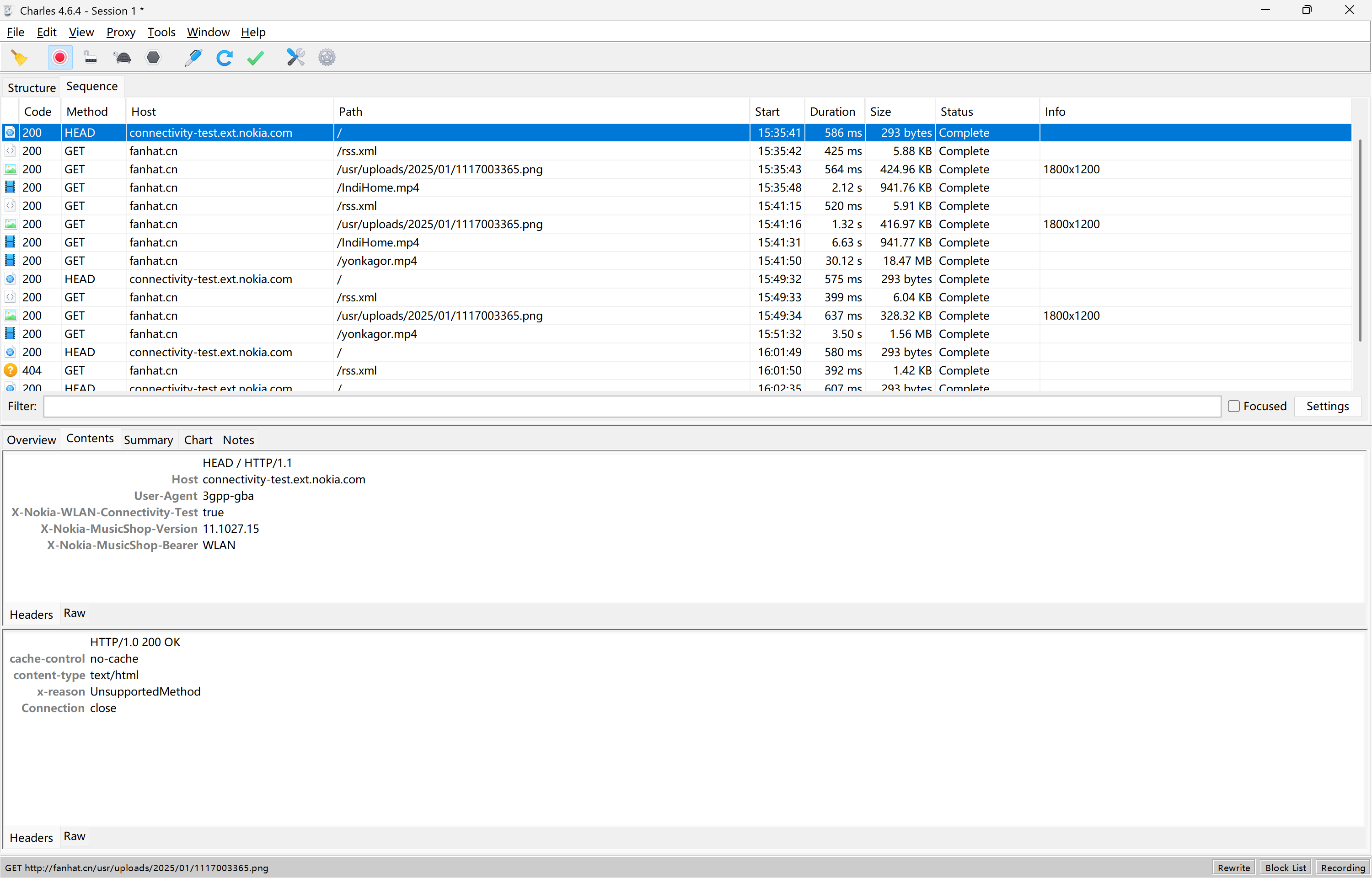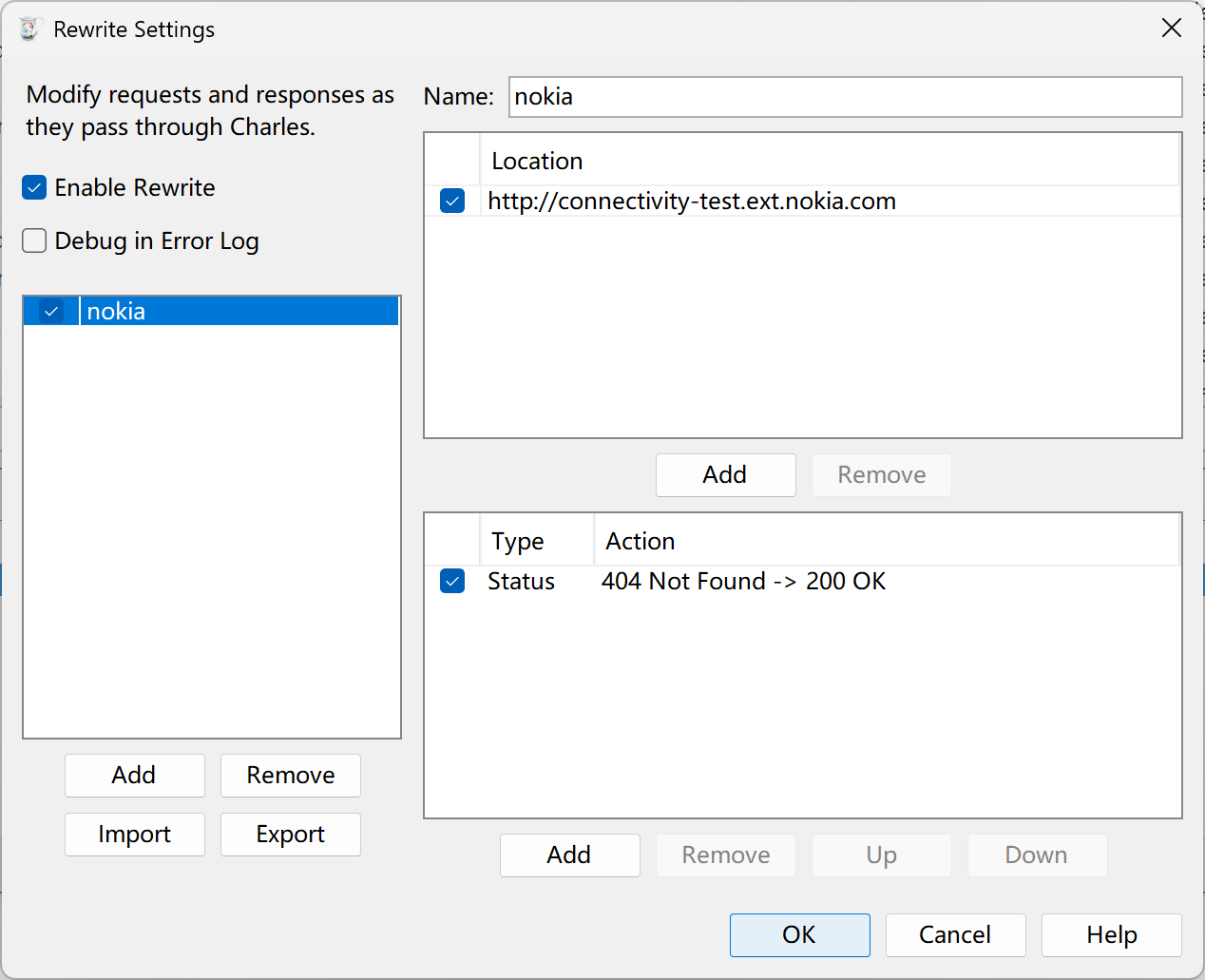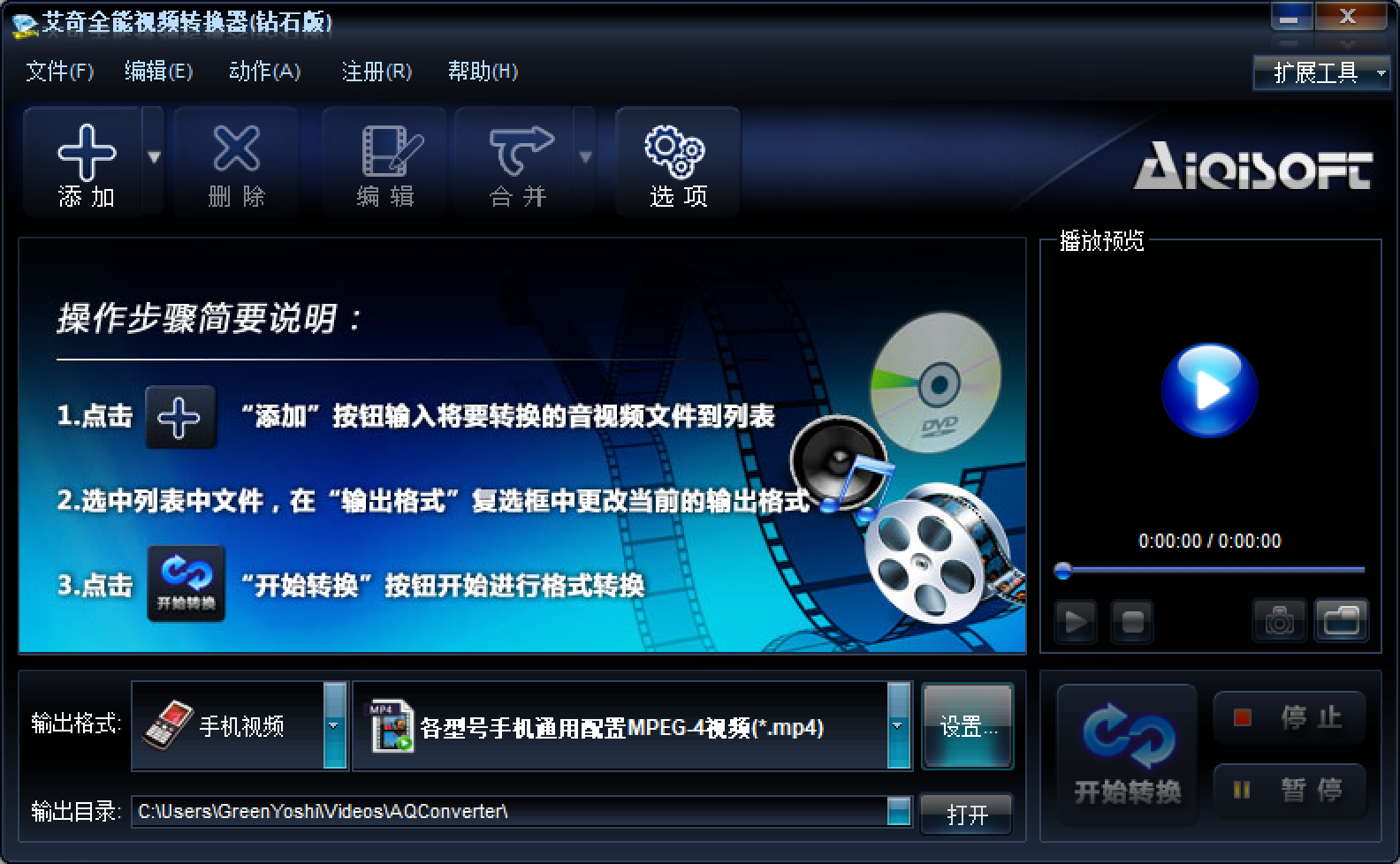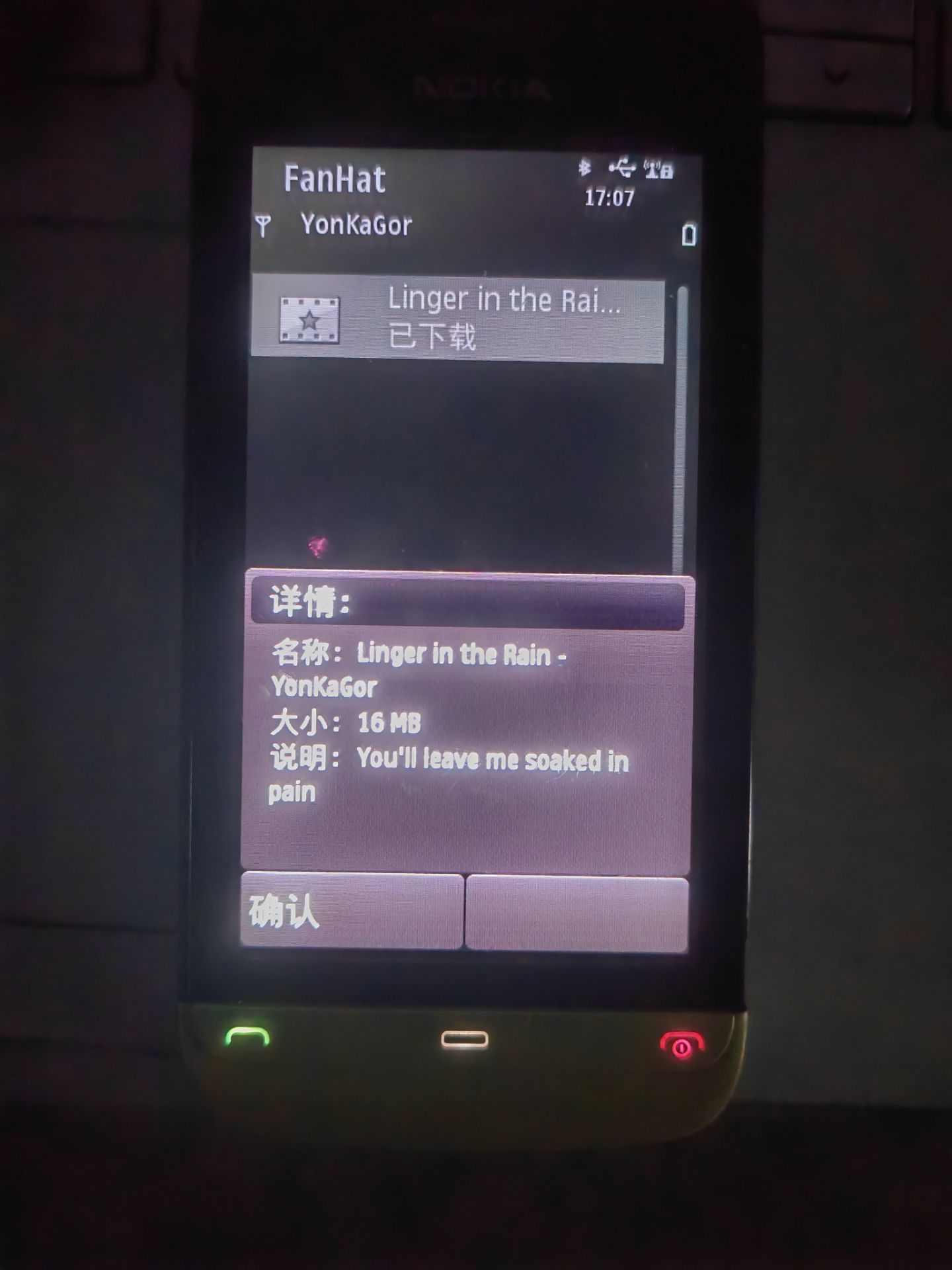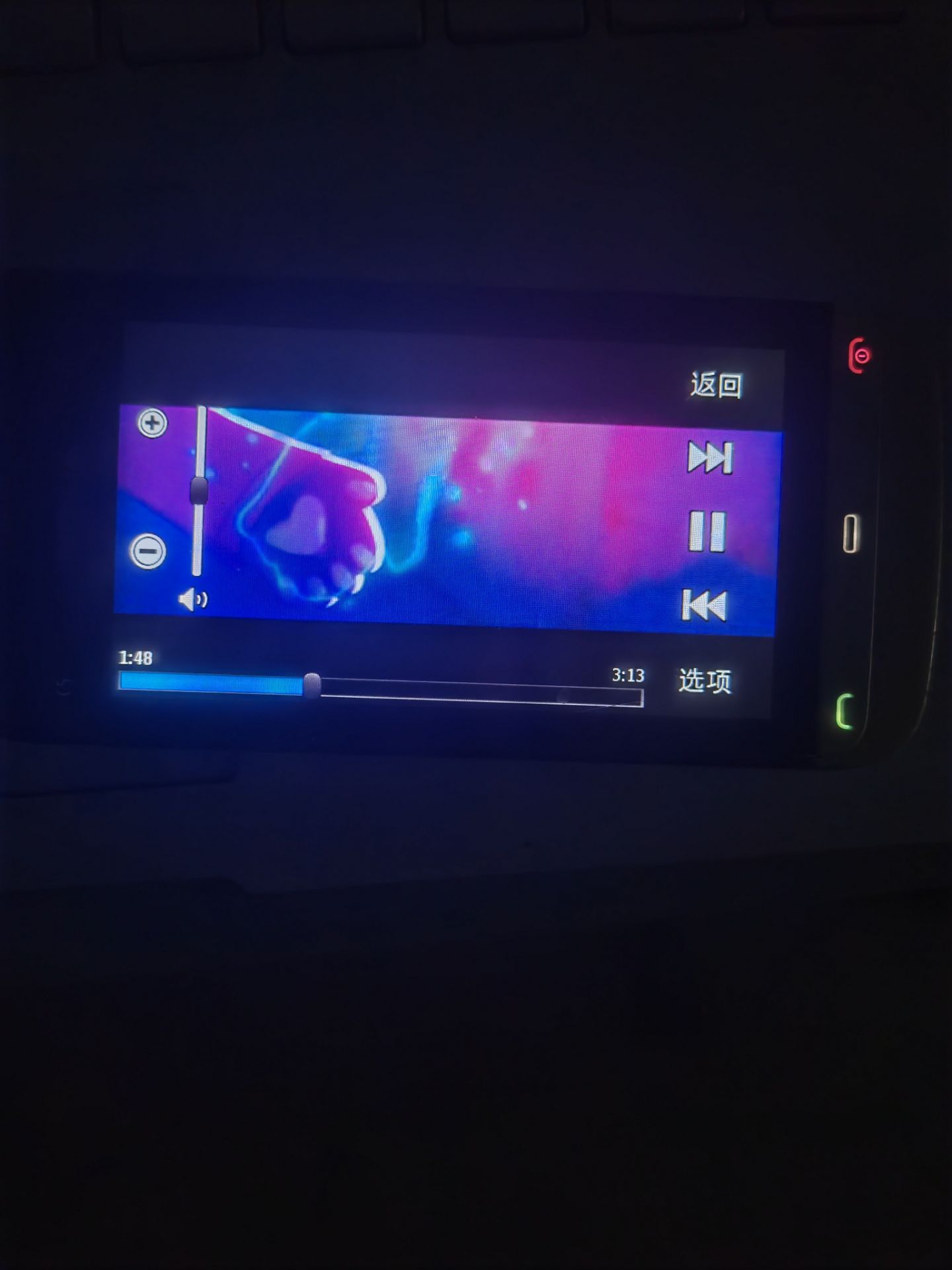关于Sandboxie Plus 1.15.12安装iTunes12.6.5.3
这破玩意真的折腾我了半天,我现在是熬夜写着这篇文章
因为Sandboxie Plus已经移除了驱动支持,
所以你没有办法在沙盒下连接任何设备以及共享音乐。
但是您仍然可以使用App Store在无设备的情况下下载ipa,
但是无法使用其他的工具进行第三方拦截请求下载旧版软件。。。?
目前我还没有尝试抓包手动修改,但是自动修改的工具可以确定无法使用的了。
手动修改可以看看这个:
qnblackcat/How-to-Downgrade-apps-on-AppStore-with-iTunes-and-Charles-Proxy
自动修改可以看看这两个:
【原创工具】 【2024-09-08更新】全平台 免iTunes下载新旧版ipa 旧版app
【原创工具】 【2024-09-03更新】【免越狱】iOS任意版本号APP下载v7.3
搭建服务的可以看看这几个:
wf021325/actions-iTunes-header.js (同actions-iTunes-header,但是有批处理脚本一搭建服务)
NyaMisty/actions-iTunes-header (可以MFA,需要iTunes12.6.5.3)
NyaMisty/action-ipadown (无法MFA,只需账号密码)
NyaMisty/ipatool-py (有旧版本下载功能,不会的可以看这个)
wf021325/ipatool.js (actions-iTunes-header.js的前端,基于ipatool.ts)
beer-psi/ipatool.ts (ipatool的ts复现版,但是三年没有维护了)
majd/ipatool (原作者,但是没有ipatool-py的旧版本下载功能)
直接在Sandboxies Plus创建沙盒,创建完成后把沙盒配置修改成这个(按照自己的真实情况做调整!,该配置更新于20250514):
Enabled=y
BlockNetworkFiles=n
RecoverFolder=%Desktop%
RecoverFolder=%Personal%
RecoverFolder=%{374DE290-123F-4565-9164-39C4925E467B}%
BorderColor=#02f6f6,ttl,6
Template=AutoRecoverIgnore
Template=LingerPrograms
Template=BlockPorts
Template=qWave
Template=FileCopy
Template=SkipHook
Template=OpenBluetooth
Template=Local_SharedTemplate
Template=HideInstalledPrograms
ConfigLevel=10
AutoRecover=y
AllowBoxedJobs=y
ExposeBoxedSystem=y
RunRpcssAsSystem=y
WriteKeyPath=HKEY_LOCAL_MACHINE\Software\Classes\Installer\Products\
WriteKeyPath=HKEY_LOCAL_MACHINE\SYSTEM\ControlSet001\Services\Apple Mobile Device Service\
WriteKeyPath=HKEY_LOCAL_MACHINE\SYSTEM\CurrentControlSet\Services\Apple Mobile Device Service\
WriteKeyPath=HKEY_LOCAL_MACHINE\SOFTWARE\Microsoft\Windows\CurrentVersion\Uninstall\
UnrestrictedToken=n
FakeAdminRights=y
MsiInstallerExemptions=y
CustomLCID=1033
HideFirmwareInfo=y
DisableRTBlacklist=y
OpenClsid={0ECA3BB5-4410-414B-B226-241FF1C12CD0}
OpenClsid={CA8EDE78-7A08-4F27-9B31-D6161C095986}
OpenClsid={56DDDFB8-7F79-4480-89D5-25E1F52AB28F}
LingerProcess=AppleMobileDeviceService.exe
LingerProcess=net.exe
LingerProcess=net1.exe
LingerProcess=mDNSResponder.exe
UnrestrictedSCM=y
WriteFilePath=C:\WINDOWS\Installer\
WriteFilePath=C:\Program Files\
WriteFilePath=C:\Program Files (x86)\
WriteFilePath=C:\ProgramData\
WriteFilePath=C:\Users\ {YourUserName} \AppData\
WriteFilePath=C:\Users\ {YourUserName} \Music\
BlockNetParam=n
StripSystemPrivileges=n
ClosedIpcPath=<StartRunAccess>,*
完成之后,如果你的宿主机已经装了itunes了的话。
请先把Bonjour Service 和 Apple Mobile Device Support 的服务禁用
否则itunes会安装失败,这两个服务需要驱动所以安装只为凑位置以便itunes可以正常使用
然后导入完配置并修改相应内容之后打开iTunes安装程序,一般就可以正常安装了。
中途如果出现“Service 'Bonjour Service' (Bonjour Service) cloud not be installed. Verify that you have sufficient privileges to install system services.”等类似的弹窗,请忽略。
但是如果弹窗没有忽略或点击后变成回滚操作或者无弹窗就回滚操作的话,最终iTunes安装失败的话,
可以到沙盒的Explorer中C:\Users\ {YourUserName} \AppData\Local\Temp (即:C:\Sandbox\ {YourUserName} \ {YourSandBox} \user\current\AppData\Local\Temp)下查看最新的日志自行排查问题。
同样建议启用Sandboxie Plus自带的跟踪日志包括火绒5.0的火绒剑搭配排查(procmon无法使用因为它需要驱动,但是火绒宿主机已经自启带了所以不用再加载就可以直接食用)
但请记住,不是所有的服务你都需要排查,只要iTunes安装成功并且能运行,你就是MVP!
就像我前面所说,sandboxies-plus无法运行驱动,
你再怎么排查,你不去修改和欺骗驱动,你永远也跑不起来。
安装完成后找不到App store?在主页根据截图位置找到“音乐”,点击之后根据截图修改即可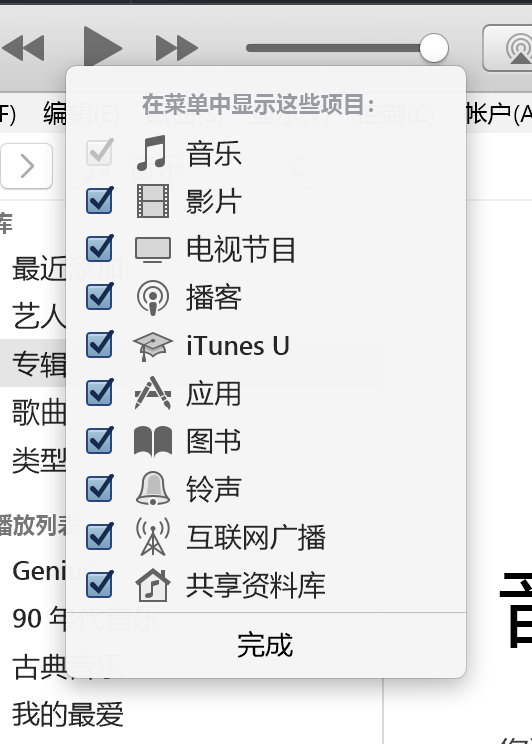
还有,请不要在正在使用的状态下将iTunes窗口关闭!如果关闭了,请不要在任务栏的小图标里点击iTunes!
请按照正常流程在Sandboxie-Plus打开itunes,点击任务栏小图标的itunes会导致itunes崩溃。
以下的链接希望对您进行多开有所帮助,下次见。
关于MSI的数据路径(不建议修改,但是可以沙盒中直接隔离,该路径有混淆加密):
How to find program location in registry, if I know MSI GUID?
How to fix MSI software update registration corruption issues
自动化接口参考
Installer 函数参考
msi.h) (MsiGetProductInfoA 函数
Windows Installer Team Blog
Tao of the Windows Installer, Part 2
DEBUG: Error 2769: Custom Action install did not close 1 MSIHANDLEs. (关于这条的报错,建议是重启沙盒再试一次,一般会莫名其妙的解决了,我这边的话是这样的😂)
安装程序在安装此软件包时遇到一个错误,这可能表示此软件包有错。错误码是29506
安装软件遇到错误码2755解决办法
Windows Installer Error Messages (for Developers)
Error Table
Internal Consistency Evaluators - ICEs
关于Windows Installer Service无法访问或MSI无法安装:
"Windows installer service could not be accessed" on install of an application into sandbox #567
sandboxie-Plus can't install MSI package #4345
"The Windows Installer Service could not be accessed." #1 (这里面有多个issue的指向,可以多看看,这里就不列出来了太多了😭)
关于net.exe 或 拒绝访问(前面提到过,若遇到服务启动失败或无法关闭,请自行在宿主将对应服务关闭,沙盒无法操作宿主关闭服务,但是经过以下链接的配置可以让沙盒启动宿主的服务):
Sandboxie Plus + Gajim Portable 1.9.5 64bit = Access is denied #4648
How to force sandboxing of Services with System privileges? #3723
如何使用services.msc管理Windows服务
Windows服务
关于itunes提示未配置或配置不正确(首先,确保本文配置的路径隔离有没有生效,之后到沙盒页面启动“程序和功能”,在那边把所有的应用都进行一遍修复,这样沙盒会自己重建目录索引,或者您重新运行安装程序也是没有问题的):
iTunes Was Not Installed Correctly FIX
需要清理iTunes下载列表?检查下面的路径,全部下载都不需要的话直接删除Downloads文件夹即可,否则自行编辑列表文件就行:C:\Sandbox\ {YourUserName} \ {YourSandBox} \user\current\Music\iTunes\iTunes Media\
如果你对这些配置感兴趣,可以看看这个:How to use (iTunes) Music Library xml file generateed on mac on a server for a NAS library from macOs Catalina onwards
目前Sandboxies Plus好像还不支持路径映射,也可能需要钱吧,总之目前我没有找到合适的办法可以让其他沙盒直接映射主程序但是分开配置文件,再等等吧,或者也可以自行研究?